Retouching adalah elemen penting dalam pengeditan gambar dan dapat secara signifikan meningkatkan potret. Dalam panduan ini, Anda akan belajar bagaimana melakukan retouching dasar yang efektif di Photoshop menggunakan kuas perbaikan area dan stempel salin. Kami akan fokus pada peningkatan noda kulit dan gangguan kecil, tanpa mengubah gambar secara artifisial.
Temuan Utama
- Bekerja di lapisan kosong mendukung pekerjaan nondestruktif.
- Alat kuas perbaikan area sangat cocok untuk retouching sederhana.
- Dengan stempel salin, Anda dapat melakukan penyesuaian yang lebih detail.
Panduan Langkah-demi-Langkah
Membuat Lapisan Kosong Baru
Untuk melakukan retouching yang efektif, pertama-tama buatlah lapisan kosong baru. Ini memungkinkan Anda untuk bekerja secara nondestruktif. Klik ikon untuk membuat lapisan baru di jendela lapisan dan ganti namanya menjadi "Retouch".
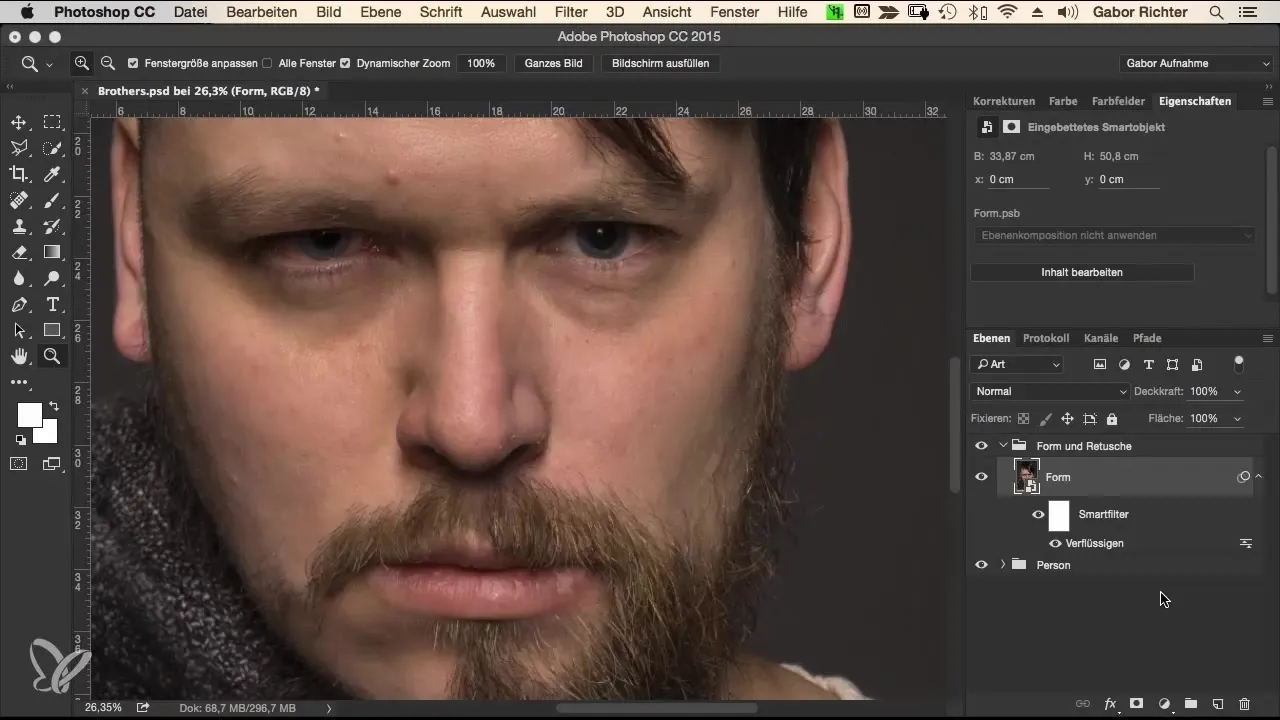
Pilih Kuas Perbaikan Area
Sekarang pilih kuas perbaikan area dari bilah alat. Kuas ini memungkinkan Anda untuk menghapus noda kulit yang mengganggu dengan cepat hanya dengan melapisinya di area yang terpengaruh. Pastikan semua lapisan diaktifkan, sehingga Photoshop dapat menggunakan informasi dari lapisan asli.
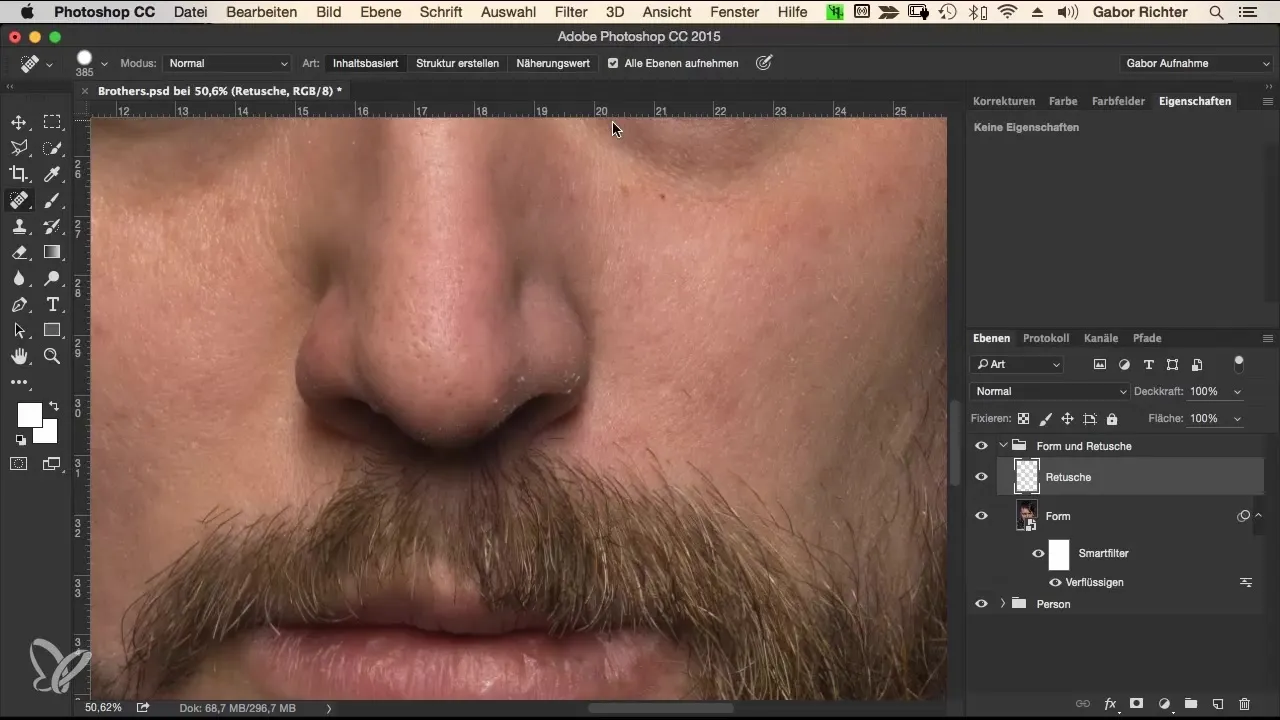
Menghapus Noda Kulit Secara Tepat
Sekarang gerakkan kuas di area yang ingin Anda retouch, seperti potongan kulit kecil atau noda. Penting untuk tidak terlalu berlebihan menggunakan kuas ini agar karakter wajah tetap terjaga. Penggunaan yang berlebihan bisa mengubah gambar terlalu banyak.
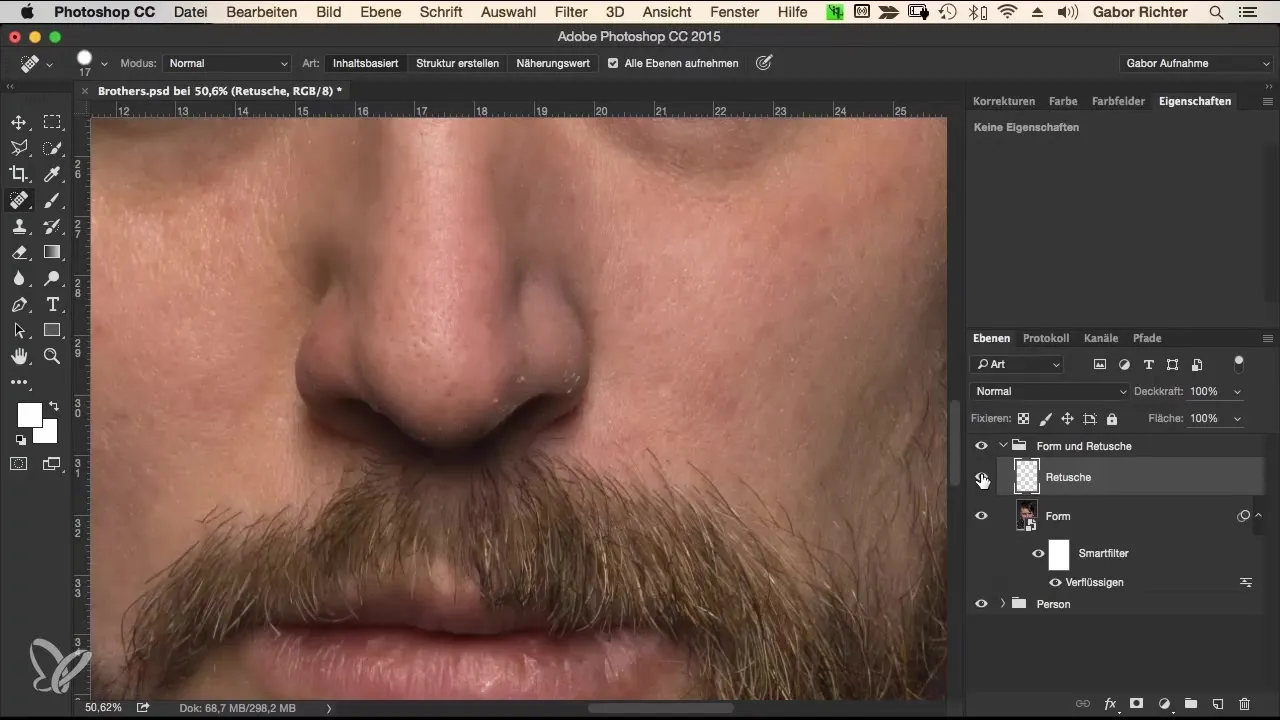
Mengedit Fitur Mengganggu Secara Minimal
Setelah Anda menghapus noda-noda awal, saatnya untuk memeriksa area di sekitar hidung dan titik-titik mencolok lainnya. Di sini, Anda dapat menghapus gangguan kecil yang mungkin mengalihkan perhatian dari karakter model. Gunakan kembali kuas perbaikan area dan bekerja dengan hati-hati.
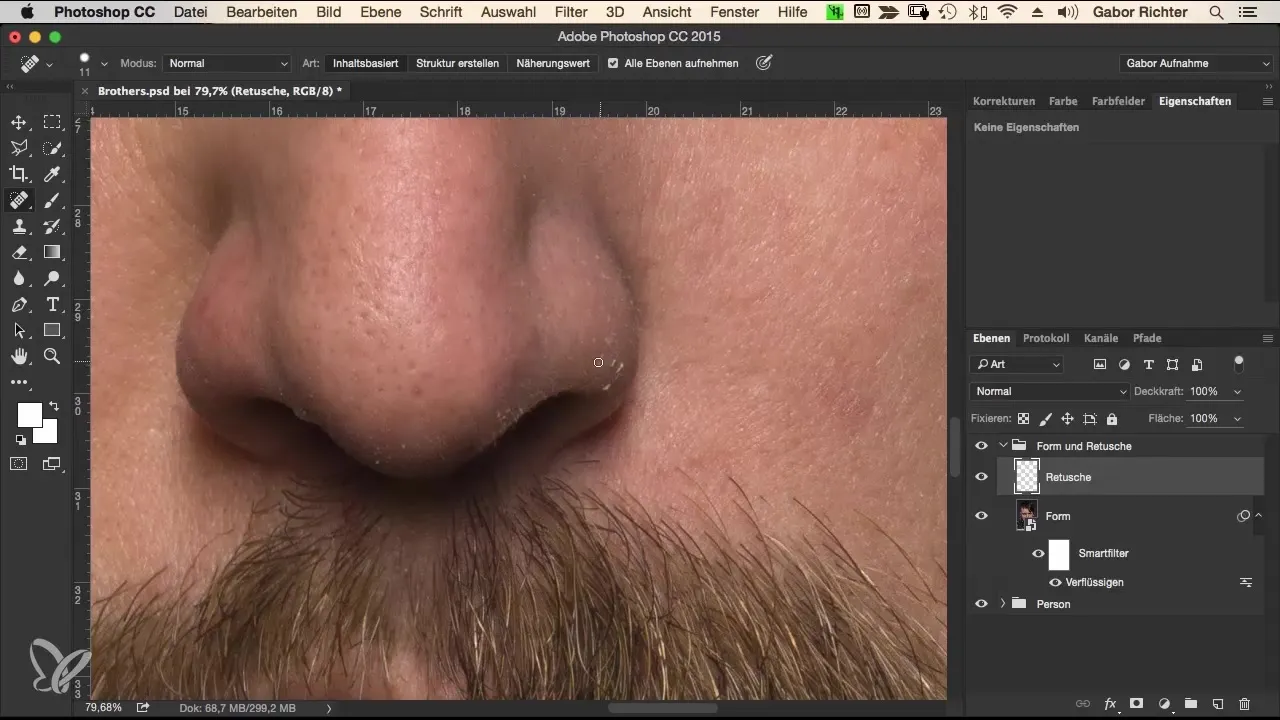
Pemakaian Stempel Salin
Untuk penyesuaian yang lebih spesifik, seperti titik-titik atau area yang tidak ditangani dengan baik oleh kuas perbaikan area, beralihlah ke stempel salin. Ini berguna untuk area dengan tekstur yang lebih kompleks. Pastikan untuk mengaktifkan lapisan atas dan bawah, dan pilih sumber Anda dengan tombol Alt.
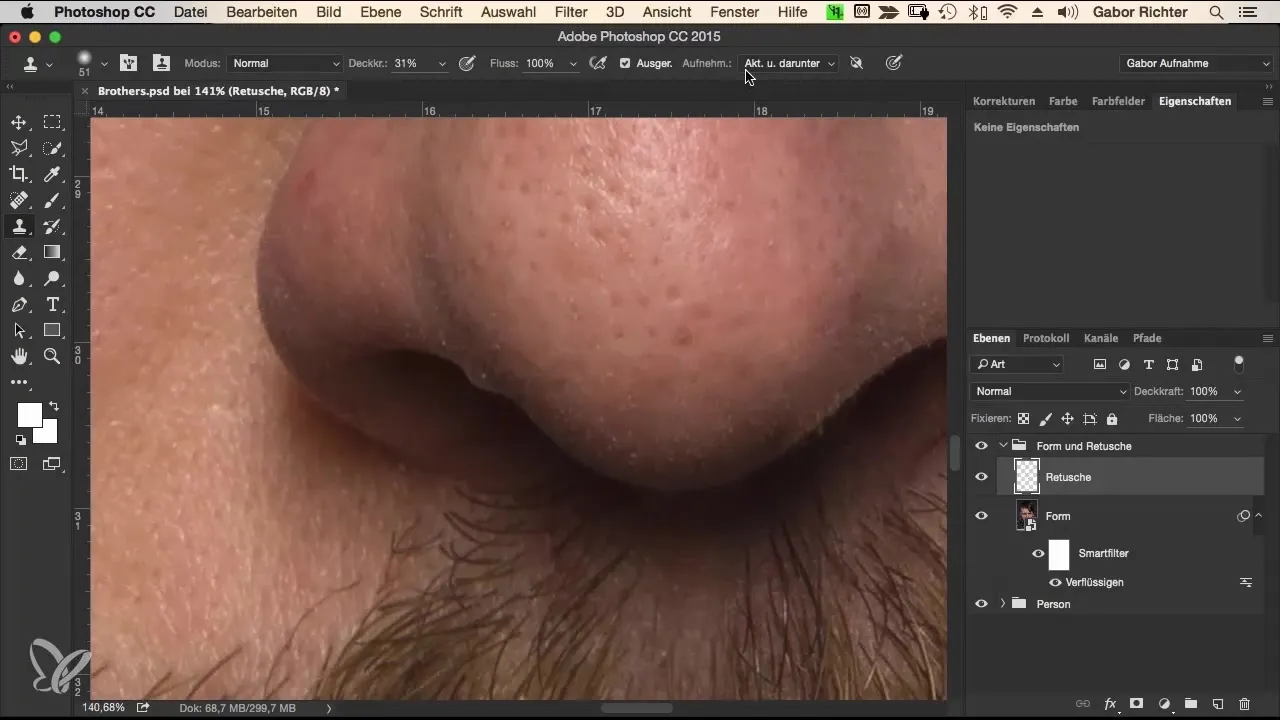
Pengaturan Halus dengan Opasitas yang Dikurangi
Gunakan stempel salin dengan opasitas yang dikurangi, misalnya 50%. Ini memberi Anda lebih banyak kontrol dan memungkinkan penyesuaian halus yang tidak mengganggu tekstur alami gambar.
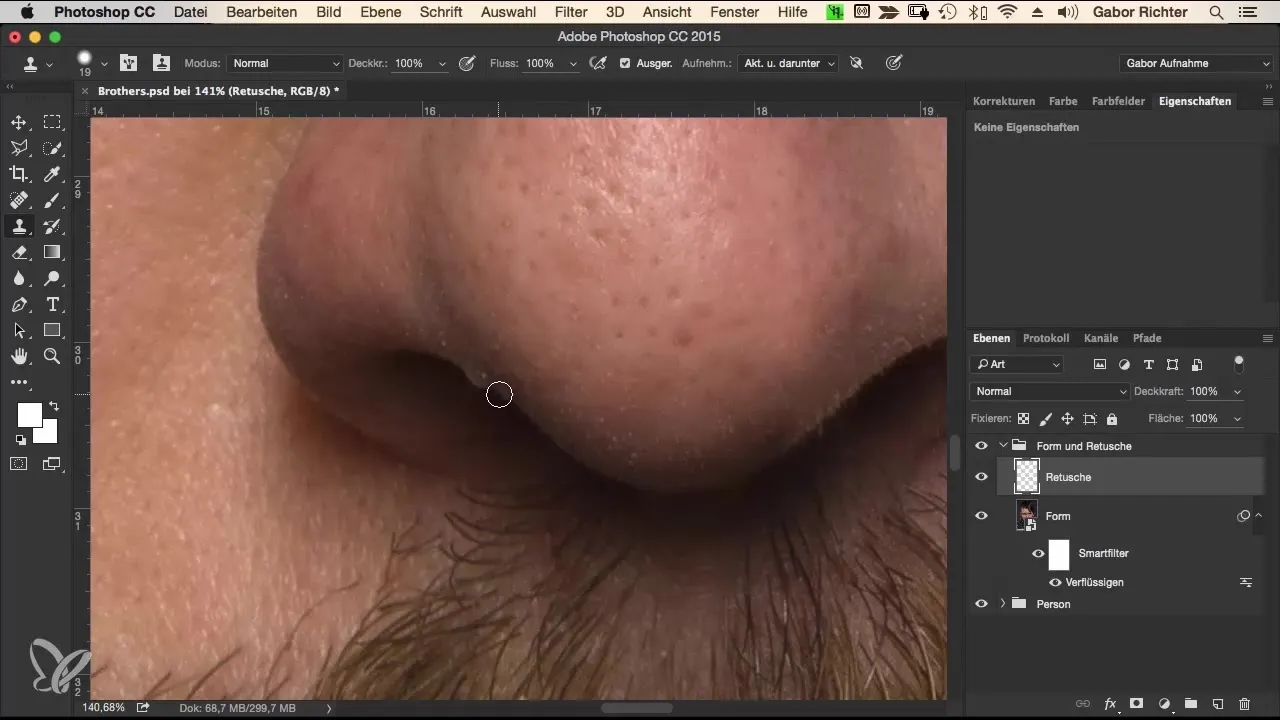
Pemeriksaan dan Penyesuaian Akhir
Setelah semua fitur mengganggu dihapus, lihat gambar dalam perbandingan sebelum dan sesudah. Buat penyesuaian kecil di mana Anda anggap perlu. Penting bahwa gambar tidak terlihat terlalu sempurna bahkan saat menggunakan overlay tekstur.
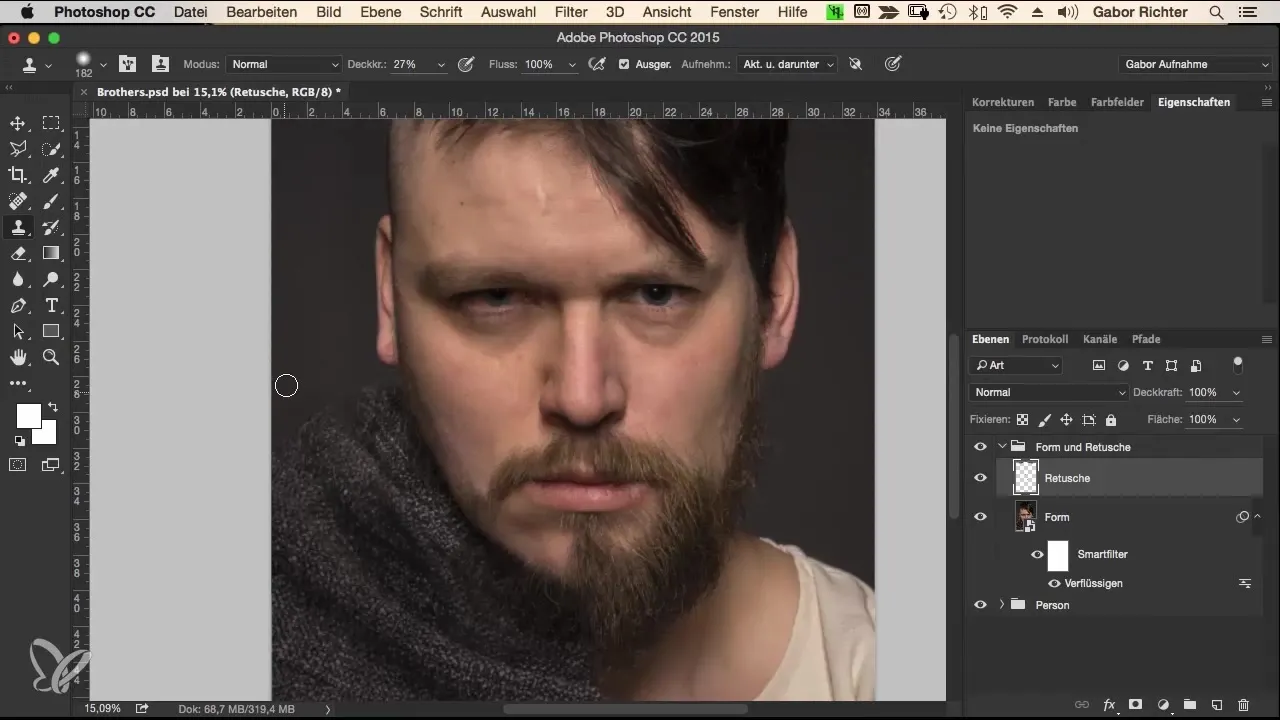
Menelesaikan Retouching
Setelah semua penyesuaian yang diperlukan selesai, periksa kembali seluruh gambar dan pastikan Anda puas dengan perubahan tersebut. Anda dapat menampilkan atau menyembunyikan lapisan ini kapan saja jika model atau klien Anda menginginkan perubahan.
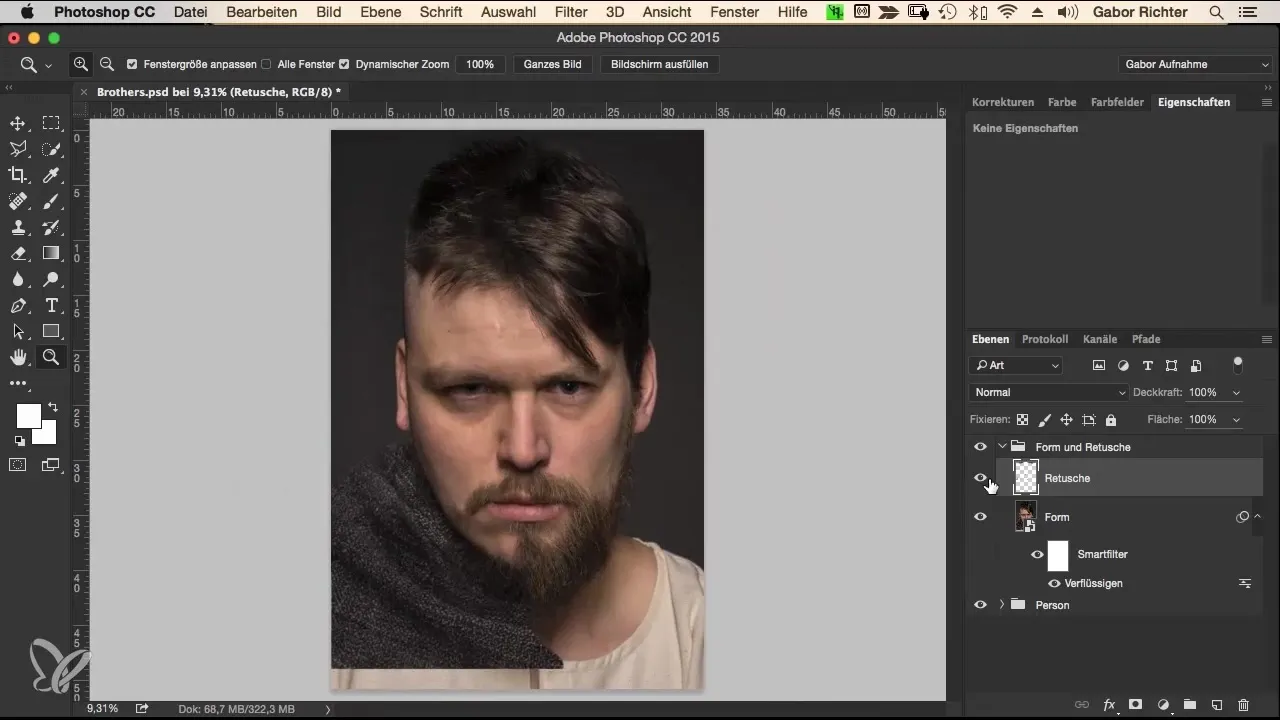
Ringkasan – Retouching di Photoshop: Panduan Lengkap untuk Pengeditan Gambar
Retouching di Photoshop adalah seni dan membutuhkan kesabaran serta presisi. Dengan memanfaatkan lapisan baru serta alat kuas perbaikan area dan stempel salin, Anda dapat mencapai kualitas gambar yang diinginkan secara halus namun efektif. Lakukanlah dengan hati-hati dan pastikan untuk tidak kehilangan ekspresi otentik model Anda.
Pertanyaan yang Sering Diajukan
Alat retouching apa yang harus saya gunakan di Photoshop?Kuas perbaikan area dan stempel salin adalah alat terbaik untuk retouching yang efektif.
Bagaimana cara saya melakukan retouching secara nondestruktif?Dengan bekerja di lapisan kosong yang baru, Anda dapat membatalkan atau menyesuaikan perubahan kapan saja.
Kenapa opasitas yang dikurangi penting saat retouching?Opasitas yang dikurangi memungkinkan perubahan yang lebih halus yang mempertahankan tekstur alami gambar.


